小伙伴们知道operaGX怎么用吗?今天小编就来讲解operaGX的使用方法,感兴趣的快跟小编一起来看看吧,希望能够帮助到大家呢。
operaGX怎么用?operaGX的使用教程
第一步:打开浏览器,在上方地址栏可以输入网址或搜索关键字。
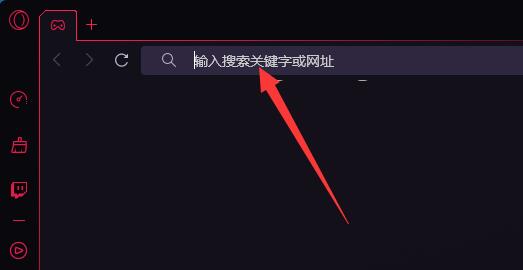
第二步:点击左侧清扫按钮,如图所示,可以清理浏览器缓存。
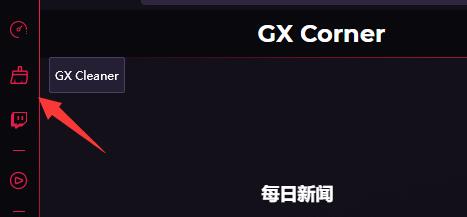
第三步:点击左侧播放按钮,可以打开内置的播放器,用来播放音乐、视频等内容。
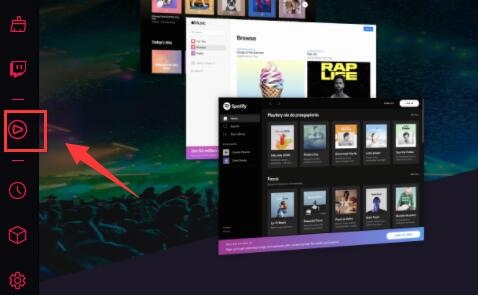
第四步:点击左边的小盒子,可以打开应用市场,获取更多浏览器扩展应用程序。
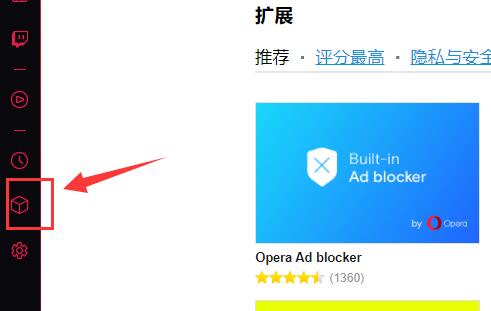
第五步:在左边的时钟里,可以查看并搜索历史记录。
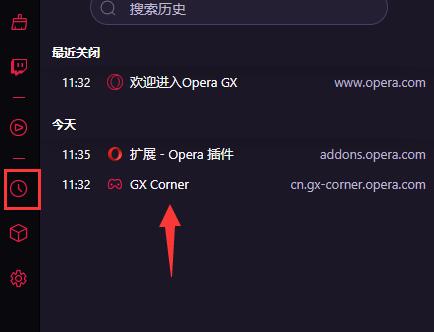
第六步:在“齿轮”设置中,可以修改浏览器主题、自定义墙纸。
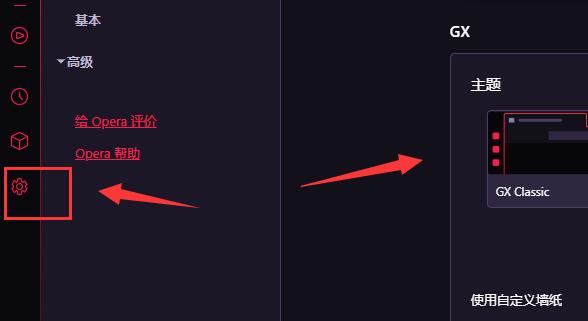
第七步:在设置中,还能修改浏览器的隐私和安全性。
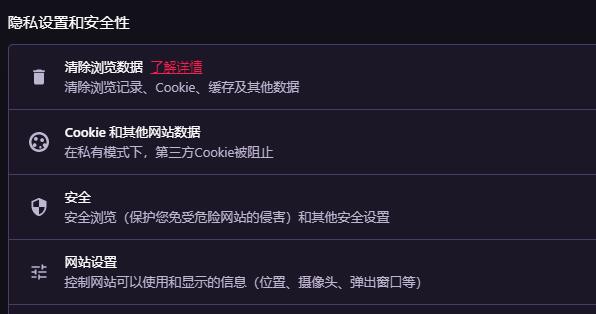
以上就是给大家分享的operaGX怎么用的全部内容,更多精彩内容尽在下载之家!
